Slik slår du av posisjonstjenester på iPhone eller Android
Smarttelefoner legger igjen digitale spor overalt hvor vi går, inkludert en oversikt over våre fysiske plasseringer. Posisjonstjenester-funksjonen på telefonen din finner ut hvor du er og leverer det til telefonens operativsystem eller apper for å levere nyttig informasjon til deg (som f.eks. dele posisjonen din med venner og familie). I noen tilfeller vil du kanskje slå av posisjonstjenester.
Denne artikkelen forklarer hvordan du slår av posisjonstjenester helt på enten iPhone- eller Android-telefoner, pluss hvordan du kontrollerer hvilke apper som har tilgang til den.
Slik slår du av posisjonstjenester på iPhone
Det er veldig enkelt å deaktivere posisjonstjenester på iPhone slik at ingen apper kan få tilgang til posisjonen din. Bare følg disse trinnene:
Trykk på Innstillinger.
Trykk på Personvern.
Trykk på Stedstjenester.
-
Flytt Stedstjenester skyveknapp til off/white.
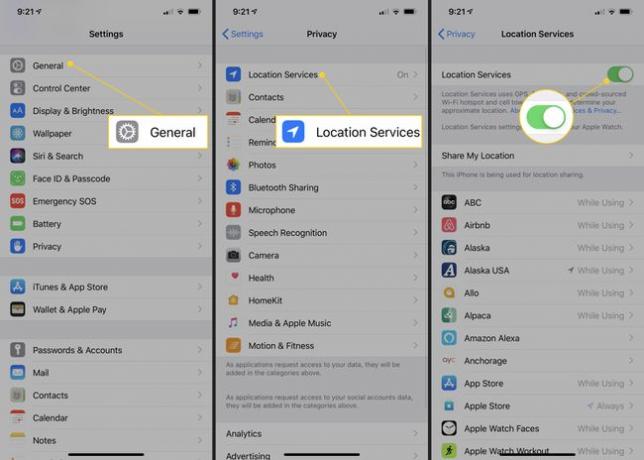
Hvordan kontrollere hvilke apper som har tilgang til posisjonstjenester på iPhone
Det kan hende du ikke ant noen apper på iPhone for å ha tilgang til posisjonen din, men ikke andre. Eller du vil kanskje at en app skal ha den tilgangen når den trenger den, men ikke hele tiden. iPhone lar deg kontrollere appers tilgang til posisjonstjenestene dine på denne måten:
Trykk på Innstillinger.
Trykk på Personvern.
Trykk på Stedstjenester.
Trykk på en app hvis tilgang til posisjonstjenester du vil kontrollere.
-
Trykk på alternativet du ønsker:
- Aldri: Velg dette hvis du vil at appen aldri skal vite posisjonen din. Hvis du velger dette, kan du deaktivere noen plasseringsavhengige funksjoner.
- Mens du bruker appen: La appen bare bruke posisjonen din når du har startet appen og bruker den. Dette er en god måte å få fordelene med stedstjenester uten å gi opp for mye privatliv.
- Bestandig: Med dette kan appen alltid vite hvor du er selv om du ikke bruker appen.
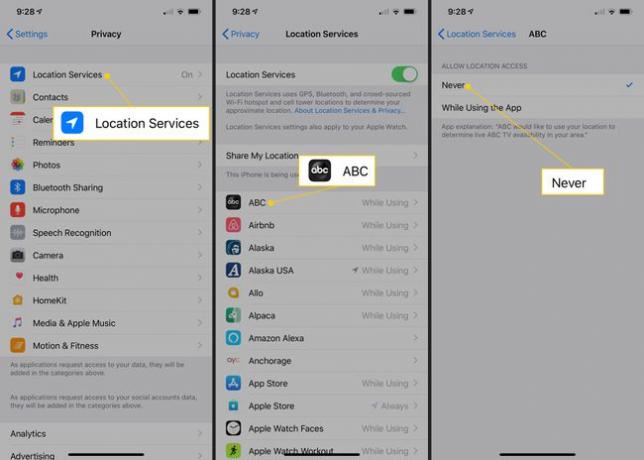
Slik slår du av posisjonstjenester på Android
Hvis du slår av posisjonstjenester på Android, blokkerer du fullstendig bruken av disse funksjonene av operativsystemet og appene. Her er hva du skal gjøre:
Android-enheten din kan ha forskjellige alternativer, men du kan alltid søke Innstillinger for «Plassering».
Trykk på Innstillinger.
Trykk på Sikkerhet og plassering.
-
Trykk på plassering, flytt deretter glidebryteren til Av.
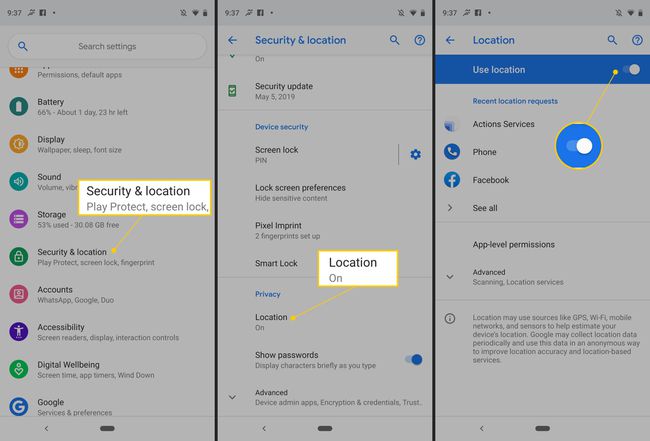
På en Samsung-telefon må du starte Innstillinger, deretter Biometri og sikkerhet, og still inn plassering slå til av.
Hvordan kontrollere hvilke apper som har tilgang til posisjonstjenester på Android
Android lar deg kontrollere hvilke apper som har tilgang til posisjonstjenestene dine. Dette er nyttig fordi noen apper som egentlig ikke trenger posisjonen din, kan prøve å få tilgang til den, og du vil kanskje stoppe det. Her er hva du skal gjøre:
Trykk på Innstillinger.
-
Trykk på Apper og varsler.
Det kan hende du må trykke på "Se alle apper" for å finne din spesifikke app.
-
Trykk på en app hvis tilgang til posisjonstjenester du vil kontrollere.
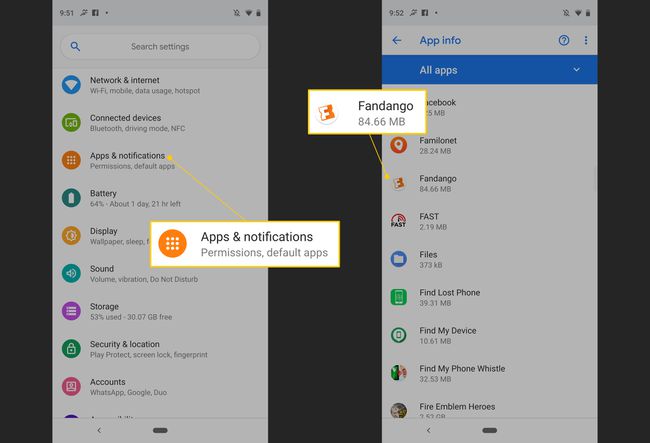
De Tillatelser linjelister plassering hvis denne appen bruker posisjonen din.
Trykk på Tillatelser.
-
På App-tillatelser skjerm, flytt plassering skyveknappen til av.
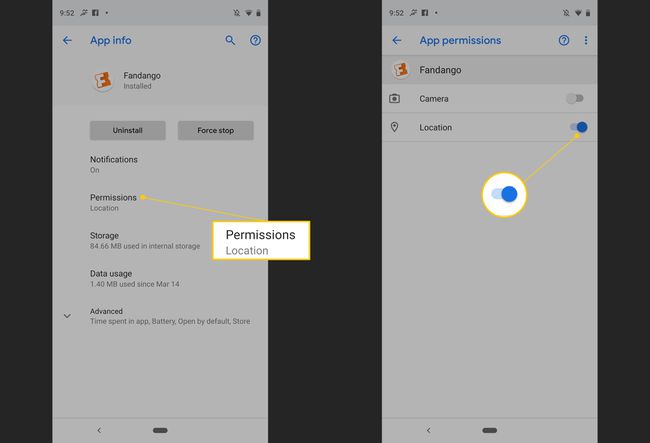
-
Et popup-vindu kan minne deg om at dette kan forstyrre enkelte funksjoner. Trykk på Avbryt eller Nekter uansett.
På en Samsung-enhet trykker du på Innstillinger, deretter Apper, målappen, Tillatelser. Slå deretter av bryteren for plassering.
